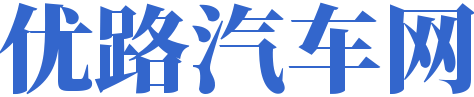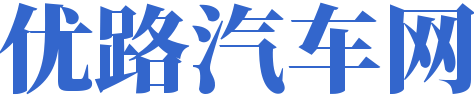轻松掌握JSP导入Tomcat实例教程,让你的JavaWeb开发更上一层楼
一、前言
随着互联网的快速发展,Java Web开发已经成为当下最热门的技术之一。而Tomcat作为Java Web应用服务器,几乎成为了Java Web开发的标配。本文将为大家详细讲解如何将JSP页面导入到Tomcat实例中,让你轻松入门Java Web开发。
二、准备工作
在开始之前,我们需要准备以下软件:
1. JDK:Java开发工具包,用于编译和运行Java程序。下载地址:https://www.oracle.com/java/technologies/javase-downloads.html
2. Tomcat:Java Web应用服务器,用于运行Java Web应用。下载地址:https://tomcat.apache.org/download-70.cgi
3. Eclipse或IntelliJ IDEA:Java集成开发环境,用于编写和调试Java代码。
三、安装JDK
1. 下载JDK安装包,并解压到指定目录,例如:D:""java""jdk1.8.0_231
2. 在系统环境变量中添加JAVA_HOME和Path变量:
JAVA_HOME:指向JDK安装目录,例如:D:""java""jdk1.8.0_231
Path:在Path变量末尾添加:%JAVA_HOME%""bin
四、安装Tomcat
1. 下载Tomcat安装包,并解压到指定目录,例如:D:""java""tomcat-9.0.41
2. 打开命令提示符,切换到Tomcat安装目录下的bin目录,例如:cd D:""java""tomcat-9.0.41""bin
3. 执行startup.bat启动Tomcat服务器,如果成功,浏览器会自动打开Tomcat默认页面。
五、创建JSP项目
1. 打开Eclipse或IntelliJ IDEA,创建一个新的Java Web项目,例如:MyJspProject
2. 在项目结构中,找到WebContent目录,右键点击,选择New -> JSP File
3. 输入JSP文件名,例如:index.jsp,点击Finish
六、编写JSP页面
1. 打开index.jsp文件,编写以下代码:
```jsp
<%@ page contentType="